Προσθέστε και διαχειριστείτε προσωπικό για να κάνετε τον προγραμματισμό εύκολο
Applies To
Teams Microsoft TeamsΠροσθέστε μέλη του διδακτικού προσωπικού στο Εικονικές συναντήσεις για να διευκολύνετε πολύ τον προγραμματισμό.
Προσθήκη διδακτικού προσωπικού
-
Στο Teams, επιλέξτε Εικονικές συναντήσεις.
-
Επιλέξτε Διαχείριση > διδακτικού προσωπικού.
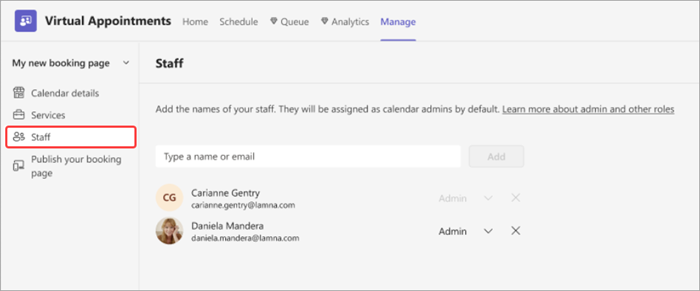
-
Αναζητήστε το όνομα ή τη διεύθυνση ηλεκτρονικού ταχυδρομείου ενός ατόμου και επιλέξτε Προσθήκη. Όταν τους προσθέσετε, θα λάβουν αμέσως μια πρόσκληση για αποδοχή συσκέψεων από το ημερολόγιο bookings.
-
Αναθέστε τους έναν από τους ακόλουθους ρόλους:
-
Διαχείριση - Οι διαχειριστές μπορούν να επεξεργαστούν όλες τις ρυθμίσεις, να προσθέσουν και να καταργήσουν προσωπικό, καθώς και να δημιουργήσουν, να επεξεργαστούν και να διαγράψουν κρατήσεις.
-
Χρονοδιάγραμμα - Οι προγραμματιστές μπορούν να διαχειρίζονται τις κρατήσεις στο ημερολόγιο. Έχουν πρόσβαση μόνο για ανάγνωση στις ρυθμίσεις, το προσωπικό και τις υπηρεσίες.
-
Μέλος ομάδας - Τα μέλη μπορούν να διαχειρίζονται τις κρατήσεις στο δικό τους ημερολόγιο και τη διαθεσιμότητά τους στο γραμματοκιβώτιο κρατήσεων. Κατά την προσθήκη ή την επεξεργασία μιας κράτησης στο ημερολόγιό τους, θα αντιστοιχιστούν ως προσωπικό.
-
Πρόγραμμα προβολής - Οι θεατές μπορούν να δουν όλες τις κρατήσεις στο ημερολόγιο. Δεν μπορούν να τα τροποποιήσουν ή να τα διαγράψουν. Έχουν πρόσβαση μόνο για ανάγνωση στις ρυθμίσεις.
-
Κάθε μέλος του διδακτικού προσωπικού που προσθέτετε θα έχει το ημερολόγιό του να εμφανίζεται στο Πρόγραμμα κρατήσεων.
Όταν προγραμματίζετε μια νέα συνάντηση, μπορείτε να προσθέσετε προσωπικό. Τα μέλη του διδακτικού προσωπικού θα εμφανίζουν αν είναι διαθέσιμοι ή απασχολημένοι, απλοποιώντας την εύρεση κάποιου που είναι διαθέσιμος.
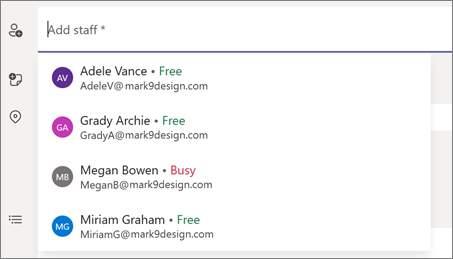
Για μέλη του προσωπικού
-
Αν έχετε προστεθεί σε ένα ημερολόγιο bookings, επιλέξτε Manage membership (Διαχείριση ιδιότητας μέλους) στο email υποδοχής και, στη συνέχεια, επιβεβαιώστε τη συνδρομή σας.
-
Επιλέξτε Αποδοχή εάν χρειάζεται. Εάν η συνδρομή σας είναι ήδη ενεργή, δεν απαιτείται καμία περαιτέρω ενέργεια από εσάς.
-
Αν έχετε μια προγραμματισμένη επίσκεψη, μάθετε περισσότερα στο email επιβεβαίωσης και δείτε την στο ημερολόγιο bookings.










